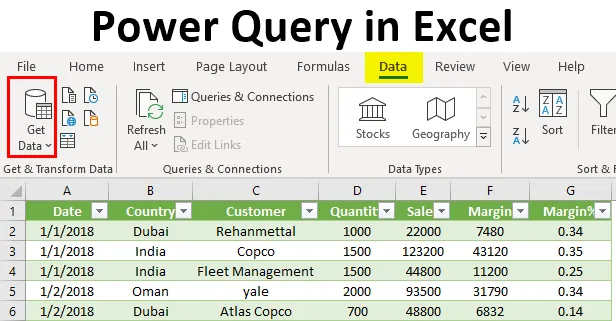
Екцел Повер Куери (Садржај)
- Увод у Повер Упит у Екцелу
- Како се користи Повер Упит у Екцелу?
Увод у Повер Упит у Екцелу
Пре него што започнете анализу података, корак увођења је унос истих података. У Екцелу имамо генерализован начин ручног уноса података ћелија по ћелију, ред по ред и ступац за колоном. Међутим, постаје тешко када имате велике редове података које треба уносити. Размислите о скупу података који има 100к редака у себи. То ће бити много времена, зар не? Чак и не вреди ручно уносити толики број редова у Екцел јер је подложан грешкама. Шта урадити у таквим случајевима? Постоји ли алтернатива за ручни унос? Сигурно постоји алтернатива за то исто. Упит за напајање! Лепа реч за чути? Још је љепше ако научите како да га употребљавате у програму Екцел за увоз и трансформисање података у Екцелу. У овом чланку ћемо расправљати о Упиту за напајање у Екцелу.
Упит за напајање ради аутоматизације процеса увоза података
Повер Куери је моћан екцел алат који кориснику омогућава увоз података из различитих извора у Екцел. Ови извори укључују неке релацијске базе података као што су Мицрософт СКЛ Сервер, Мицрософт Аццесс, Азуре итд., Као и датотеке података као што су Екцел, Тект, ЦСВ, КСМЛ, ЈСОН, итд. Повер Куери вам може помоћи у аутоматизацији задатка увоза података у Екцел уз минималне напоре и толико је лакше да се можете осећати као да се крећете кроз сам Екцел. Идеално се може сматрати ЕТЛ алатом који омогућава вађење, преобликовање и учитавање података у Екцел.
Како се користи Повер Упит у Екцелу?
Претпоставимо да имамо текстуалну датотеку у мапи која се састоји од 1000 редова података. Користићемо Повер Куери да увозимо ову датотеку под Екцелом и покушаћемо да манипулирамо истом користећи Повер Куери.
Корак 1: Прво прво. Морамо да успоставимо везу да бисмо могли да извучемо податке из текстуалне датотеке у Екцелу. Отворите Екцел датотеку> Кликните картицу Подаци на врпци програма Екцел> кликните на дугме Преузми податке у одјељку Гет & Трансформ Дата .
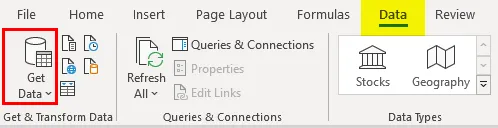
2. корак: Чим кликнете на падајући изборник Податке података, добијате неколико опција одакле заправо можете да извучете податке. Навигират ћемо се до опције назване Фром Фолдер која се налази под падајућим опцијама Фром Филе . Ову опцију користимо преко Тект / ЦСВ опције, јер у њој има више свестраности од ове последње.
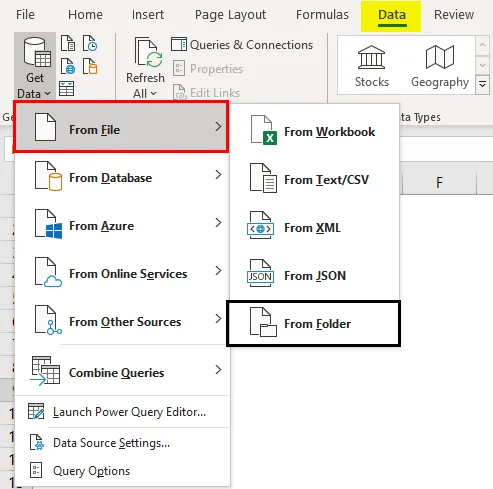
Корак 3: Чим кликнете на опцију Из мапе, појавиће се нови прозор. Тамо морате прегледати путању на којој се датотека налази. Кликните на дугме Претражи … и помичите се према путу где се налази датотека података.
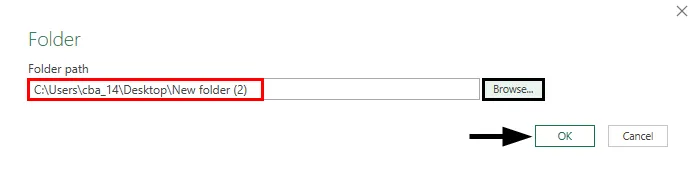
Када завршите са прегледавањем стаза, кликните на У реду .
НАПОМЕНА: Пут који је овде наведен на снимку заслона је онај где сам лоцирао датотеку. У тренутку када пратите овај водич, ваша датотека података може се похранити негде другде. Прегледајте ту стазу.Корак 4: Отвориће се нови прозор са списком свих датотека које се налазе на путу прелиставању са различитим атрибутима датотеке, као што су име датотеке, тип података, датум модификован и путања на којој се датотека налази, екстензија датотеке итд.
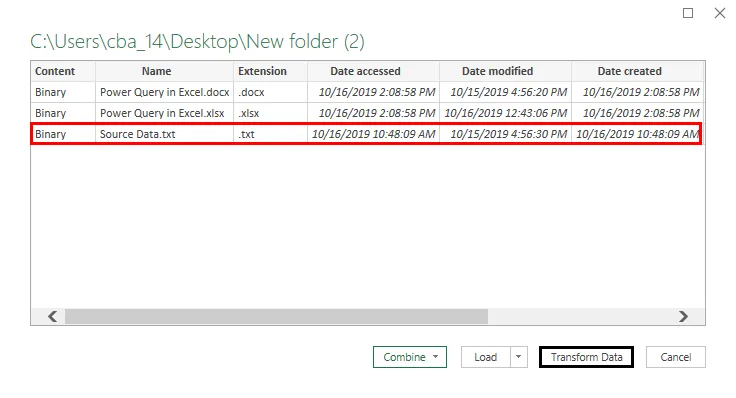
На доњој страни овог прозора постоје још 4 опције које гласе односно Комбинуј, Учитај, Трансформуј податке и Одустани.
Комбинација вам омогућава да бирате између скупова података које желите да комбинујете. Међутим, она нема засебну опцију уређивања што је чини мање свестраном јер не можете одлучити које ће ступце комбиновати заједно.
Учитавање вам омогућава да учитате податке у облику таблице / Скретање у Екцел листу без обзира на стварни формат података у изворној датотеци.
Трансформ Дата вам омогућава да трансформишете датотеке изворних података. Можете додати израчунат ступац, променити формат за одређене ступце, додати или уклонити ступце, групне ступце итд.
Цанцел је дугме које отказује све остале операције у оквиру Упита о напајању.
Корак 5: Кликните на дугме Трансформ Дата и изаберите датотеку под називом Соурце Дата.ткт, можете видети изглед података као што је приказано у наставку:
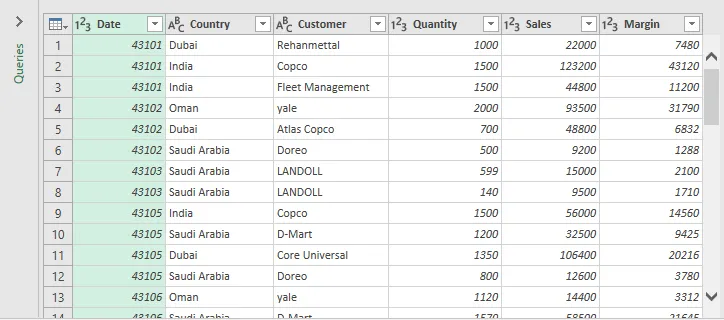
На горњој траци налази се неколико опција као што су Почетна, Претвори, Додај колону, Прикажи. На левој страни изгледа, налази се прозор за подешавање упита, можемо видети да се сви упити извршавају до овде, један по један. Имајте на уму да је сваки упит формулисан код у оквиру Повер Куери-а.
Корак 6: Сада променимо врсту података прве колоне као Датум. Изаберите први ступац назван Датум > Десни клик> Промените навигациону траку типа > Изаберите Датум као опцију за представљање свих вредности броја као датума за дати ступац.
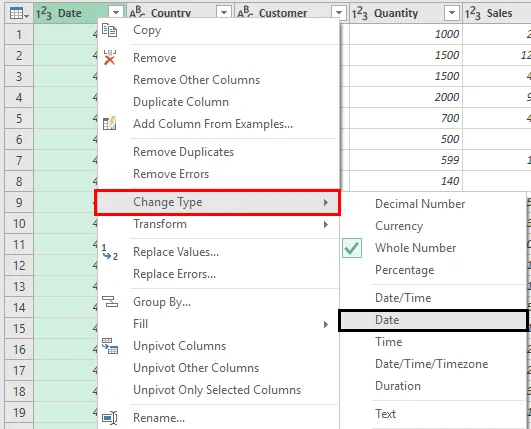
Корак 7: Чим кликнете на Датум, појавиће се нови прозор под називом Промена врсте ступца . Кликните на Додај нови корак тамо да бисте променили формат колоне као Датум.
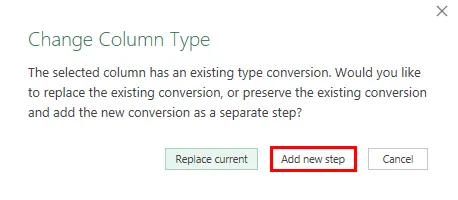
Погледајте сада ступац Датум, требало је да промени формат из целих бројева у датуме.
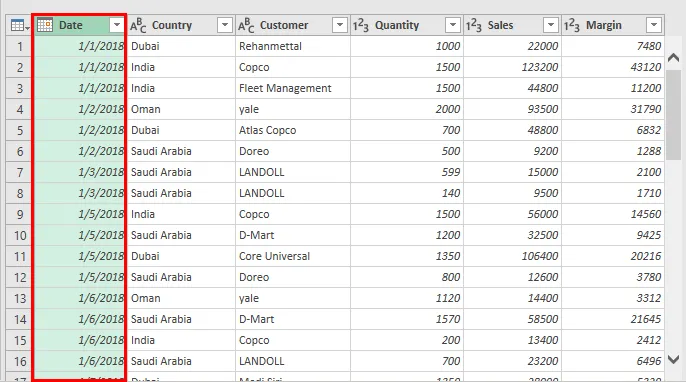
Корак 8: Такође можемо додати израчунати / израчунати ступац у овај изглед пре него што га убацимо. Пратите навигацију као Додај колону> Прилагођени ступац под одељком Опште . Омогућиће вам да креирате нову израчунату колону на основу прилагођене формуле.
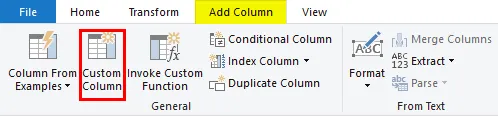
Корак 9: Промените име ступца као маржа% и формулирајте га као маржа / продаја у прилагођеном ступцу као што је приказано у наставку:
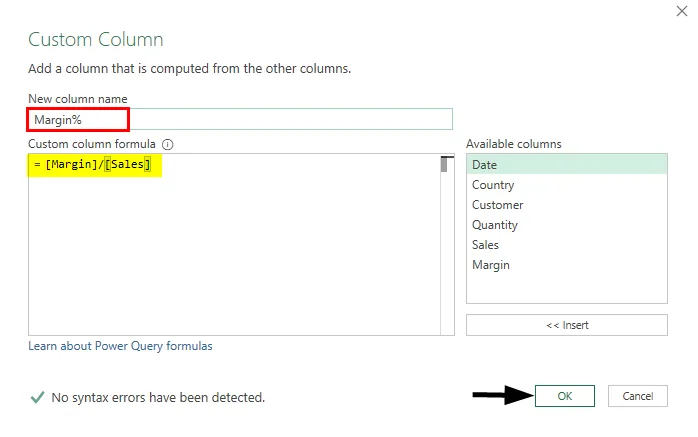
Кликните на дугме У реду и видећете да се ступац додаје под изглед.
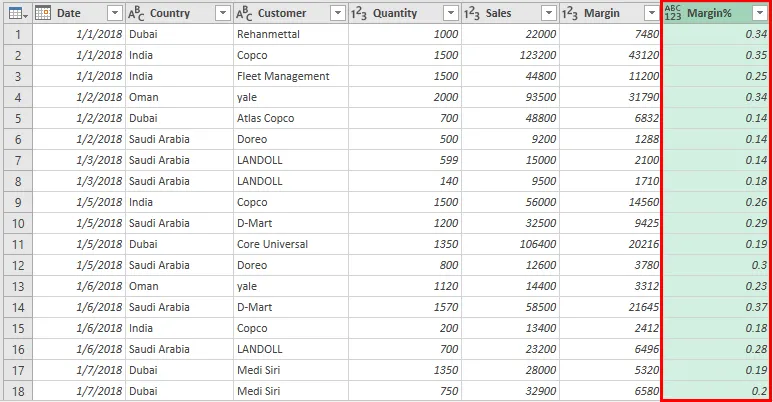
Корак 10: Да бисте учитали ове податке у Екцелу, идите на почетну страницу> Затвори и учитај навигациону траку > Затвори и учитај у … опцију (Ова опција вам омогућава да учитате податке у облику табеле, табеле стола, окретне табеле итд.)
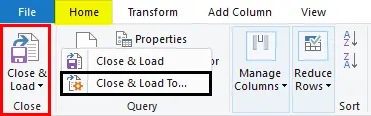
Корак 11: Чаробњак за увоз података изнутра, одаберите изглед табеле, постојећи радни лист и кликните на дугме У реду .
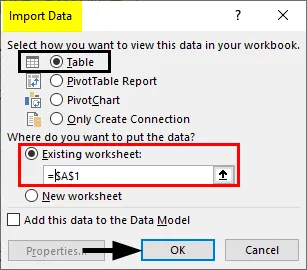
Можете видети учитану табелу података као што је приказано у наставку:
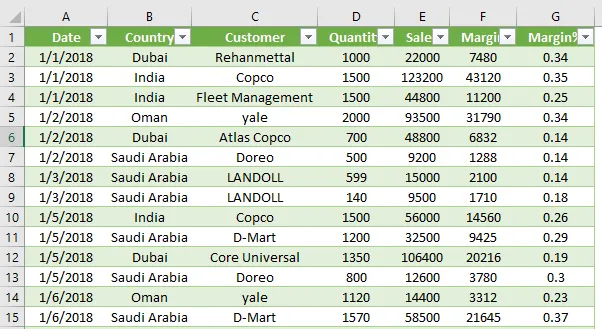
Овако можемо користити Повер Куери за аутоматизацију задатка увоза података у програму Екцел. Замотајмо ствари неким напоменама које треба упамтити.
Ствари које треба запамтити
- Упит за напајање је најлакши начин за аутоматизацију задатака увоза података у Екцелу. То штеди радну снагу, време као и смањује људску грешку.
- Можемо увести податке из различитих база података као што су СКЛ Сервер, Аццесс сервер итд., Као и датотеке попут текста, ЦСВ, КСМЛ итд.
Препоручени чланци
Ово је водич за Повер Упит у Екцелу. Овдје смо расправљали о томе како користити Повер Куери у Екцелу и како увести податке из различитих база података с примјерима. Можете и да прођете кроз друге наше предложене чланке -
- Како се користе Екцел Хацк-ови са пречицама
- Како створити модел података у Екцелу?
- Примери контролне листе у Екцелу
- Кутија са кутијом и вискијем у Екцелу